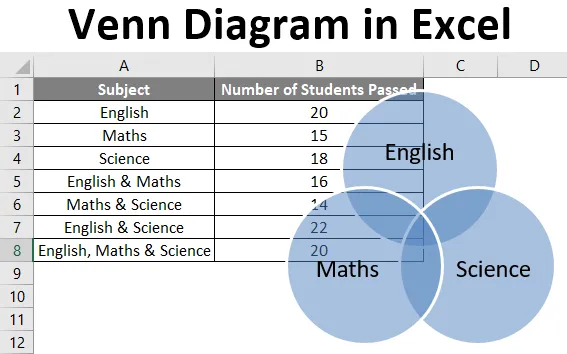
Diagramme Excel de Venn (Table des matières)
- Introduction au diagramme de Venn dans Excel
- Comment créer un diagramme de Venn dans Excel?
Introduction au diagramme de Venn dans Excel
Un diagramme de Venn est un diagramme ou une illustration des relations entre et parmi les ensembles (différents groupes d'objets). Il s'agit d'une représentation picturale d'ensembles logiques ou mathématiques qui sont dessinés dans un rectangle englobant (rectangle représentant l'ensemble universel) sous forme de cercles.
Chaque cercle représente un ensemble et les points à l'intérieur du cercle représentent les éléments de l'ensemble. L'intérieur du cercle représente des éléments qui ne sont pas dans l'ensemble. Les éléments communs des ensembles sont représentés comme des intersections des cercles. Les diagrammes de Venn sont appelés ainsi car ils ont été inventés par John Venn.
Comment créer un diagramme de Venn dans Excel?
Voyons comment créer un diagramme de Venn dans Excel avec quelques exemples.
Vous pouvez télécharger ce modèle Excel de diagramme de Venn ici - Modèle Excel de diagramme de VennExemple 1
Disons que nous souhaitons dessiner un diagramme de Venn pour le nombre d'élèves qui ont réussi (sur 25) dans les matières: mathématiques, anglais et sciences. Nous avons les données des étudiants suivants dans une feuille Excel.
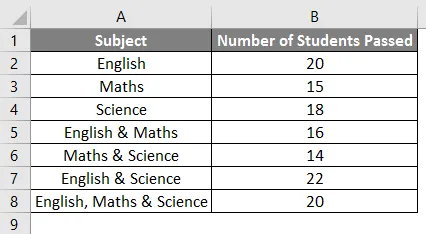
Maintenant, les étapes suivantes peuvent être utilisées pour créer un diagramme Venn pour le même dans Excel.
- Cliquez sur l'onglet 'Insérer' puis sur 'SmartArt' dans le groupe 'Illustrations' comme suit:

- Cliquez maintenant sur «Relation» dans la nouvelle fenêtre, puis sélectionnez une disposition de diagramme de Venn (Basic Venn) et cliquez sur «OK».
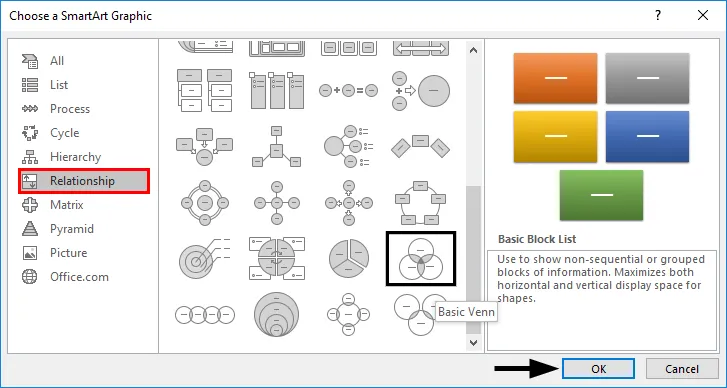
- Cela affichera une disposition de diagramme Venn comme suit:
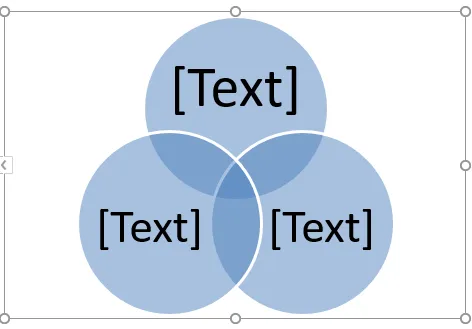
- Maintenant, le texte sur les cercles peut être modifié en cliquant sur (Texte) dans le volet Texte dans les cercles, puis en le renommant afin de représenter ce que les cercles représentent.
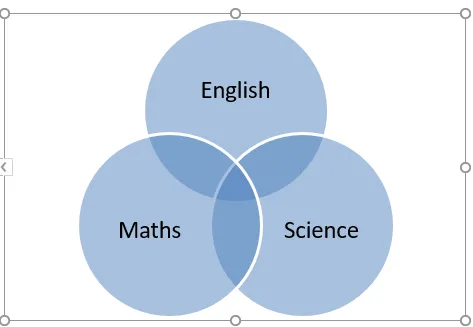
- Nous pouvons ajouter du texte dans des parties se chevauchant des cercles en insérant une zone de texte.
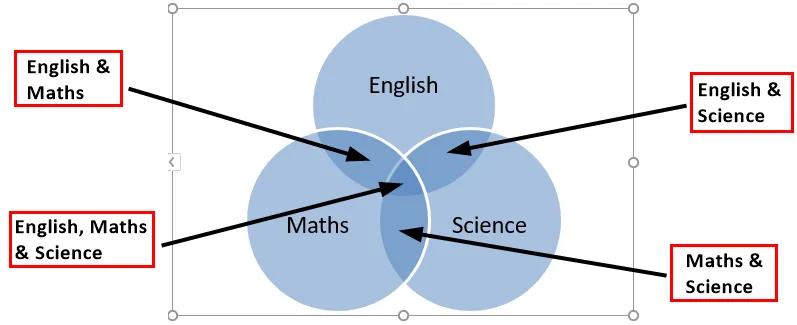
Exemple # 2
Disons qu'il y a deux ensembles A & B définis comme A = (1, 2) et B = (2, 3), et nous souhaitons trouver AUB (A union B). Une union est définie comme quelque chose qui est présent dans l'un des groupes ou ensembles.
Donc AUB signifie les éléments ou les nombres de A ou B.
- AUB = (1, 2) U (2, 3)
- AUB = (1, 2, 3)
Voyons donc comment cela peut être représenté dans un diagramme de Venn.
- Cliquez sur l'onglet 'Insérer' puis sur 'SmartArt' dans le groupe 'Illustrations' comme suit.

- Cliquez maintenant sur «Relation» dans la nouvelle fenêtre, puis sélectionnez une disposition de diagramme de Venn (Basic Venn) et cliquez sur «OK».
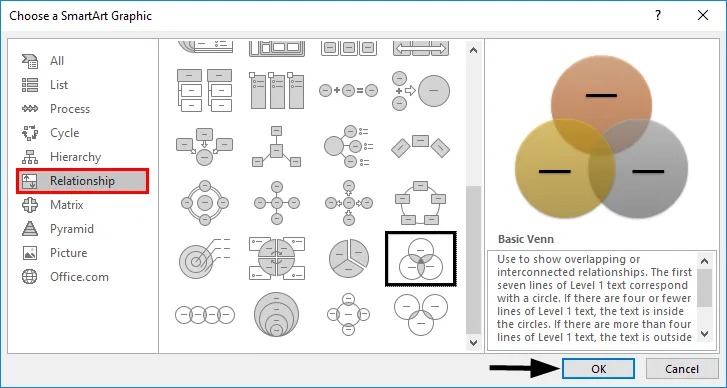
- Cela affichera une disposition de diagramme Venn comme suit.
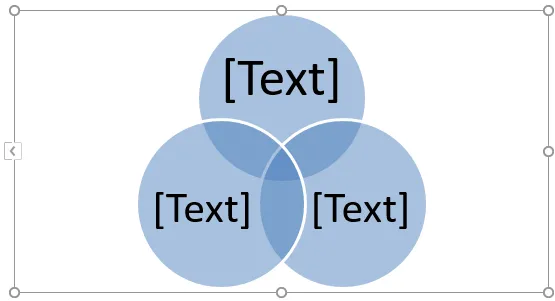
Nous pouvons également choisir «Linear Venn» au lieu de «Basic Venn», puis supprimer certains cercles. Maintenant, comme il n'y a que deux ensembles (A et B) dans ce cas, nous supprimons l'un des cercles du diagramme de Venn comme suit.
- Cliquez sur l'un des cercles et appuyez sur le bouton «Supprimer». Cela nous mènera à un diagramme de Venn ci-dessous:
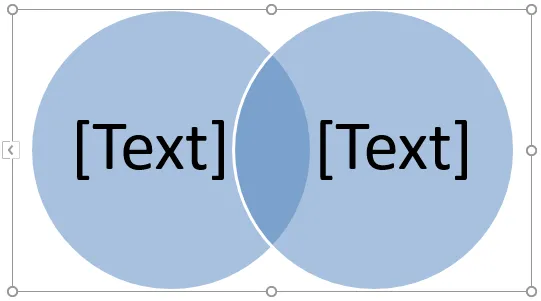
- Maintenant, le texte sur les cercles peut être modifié en cliquant sur (Texte) dans le volet Texte dans les cercles, puis en le renommant afin de représenter ce que les cercles représentent.
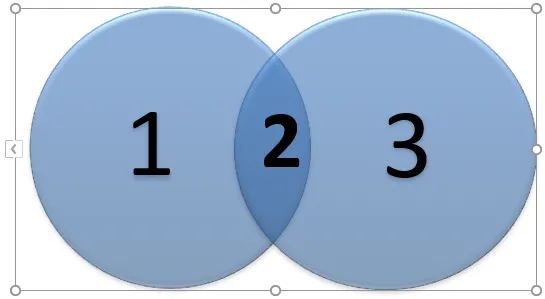
Tout comme Union, il existe un autre terme généralement utilisé pour les ensembles qui est «Intersection» qui signifie quelque chose qui est présent dans tous les groupes ou ensembles.
Donc dans ce cas, une intersection B (A ∩ B) serait des nombres ou des éléments qui sont présents à la fois dans A et B.
- A ∩ B = (2)
Tout comme la suppression, nous pouvons même ajouter des cercles au diagramme de Venn en suivant les étapes ci-dessous.
- Cliquez avec le bouton droit sur le cercle existant le plus proche de l'endroit où le nouveau cercle doit être ajouté. Maintenant, cliquez sur «Ajouter une forme», puis sur «Ajouter une forme après» ou «Ajouter une forme avant».
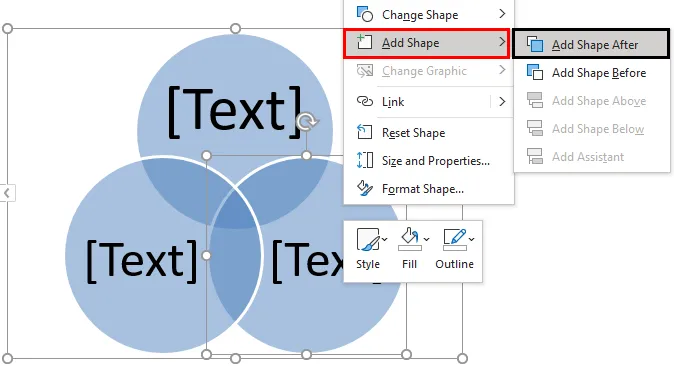
Après avoir ajouté la forme, la sortie est illustrée ci-dessous.
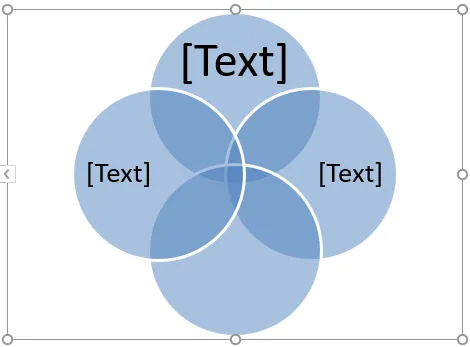
Exemple # 3
Disons qu'il y a deux ensembles A & B définis comme A = (1, 3, 5) et B = (1, 2, 3, 4, 5, 6), et nous souhaitons trouver AUB (A union B). Donc, comme on le voit dans l'exemple ci-dessus, AUB signifie les éléments ou les nombres de A ou B.
- AUB = (1, 3, 5) U (1, 2, 3, 4, 5, 6)
- AUB = (1, 2, 3, 4, 5, 6)
Voyons donc comment cela peut être représenté dans un diagramme de Venn.
- Cliquez sur l'onglet 'Insérer' puis sur 'SmartArt' dans le groupe 'Illustrations' comme suit.

- Maintenant, cliquez sur «Relation» dans la nouvelle fenêtre, puis sélectionnez une disposition de diagramme de Venn (Stacked Venn) et cliquez sur «OK».
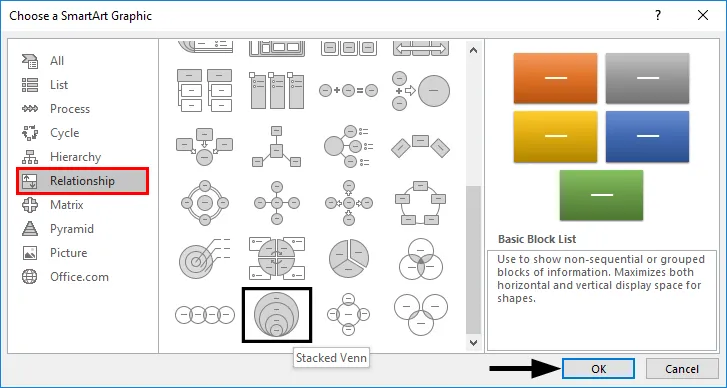
- Cela affichera une disposition de diagramme Venn comme suit.
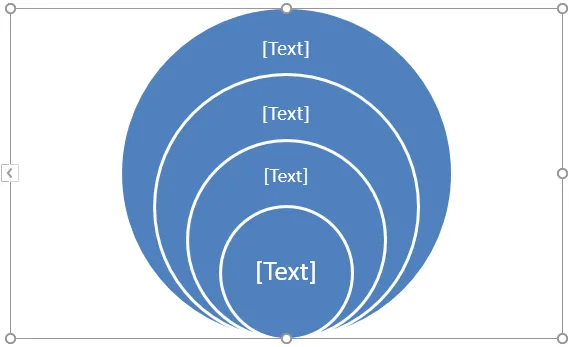
Maintenant, comme il n'y a que deux ensembles (A et B) dans ce cas, nous supprimons les cercles supplémentaires du diagramme de Venn en cliquant dessus avec le bouton droit et en appuyant sur «Supprimer». Cela nous mènera à un diagramme de Venn comme ci-dessous.
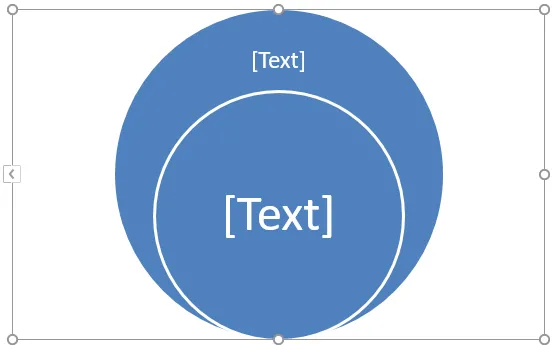
A est un sous-ensemble de B, donc si B représente le cercle extérieur, A représentera le cercle intérieur. De plus, puisque tous les éléments de A sont également présents dans B, nous pouvons donc repositionner le cercle intérieur en le faisant glisser.
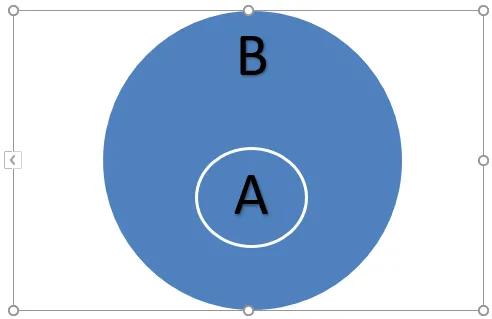
Dans ce cas, AUB sera égal à B car A est un sous-ensemble de B. De plus, AUB sera égal à A.
Choses à retenir sur le diagramme de Venn dans Excel
- Les diagrammes de Venn illustrent des relations d'ensemble simples. Ils sont généralement utilisés en probabilités, statistiques, informatique et physique.
- Les cercles qui se chevauchent sont utilisés dans les diagrammes de Venn pour montrer les similitudes, les différences et les relations entre différents groupes d'objets. Les portions qui se chevauchent représentent les similitudes entre les groupes et les portions qui ne se chevauchent pas représentent les différences.
- Les diagrammes de Venn nous permettent d'organiser visuellement les informations afin de voir les relations entre deux ou plusieurs ensembles d'éléments. Le diagramme de Venn peut également être créé via des outils de dessin disponibles dans Excel.
- Nous pouvons même appliquer un SmartArtStyle au diagramme de Venn. Pour ce faire, cliquez sur l'onglet «Conception» dans les «Outils SmartArt puis cliquez sur la mise en page souhaitée:
- Nous pouvons même appliquer des combinaisons de couleurs aux cercles du diagramme de Venn et changer leurs couleurs comme vous le souhaitez. De plus, nous pouvons ajouter des bords doux, des lueurs et des effets 3D. Pour ce faire, cliquez sur l'onglet «Conception» dans les «Outils SmartArt puis cliquez sur« Changer les couleurs »et sélectionnez le thème de couleur souhaité:
Articles recommandés
Ceci est un guide pour le diagramme de Venn dans Excel. Nous discutons ici comment créer un diagramme de Venn dans Excel avec des exemples pratiques et un modèle Excel téléchargeable. Vous pouvez également consulter nos autres articles suggérés -
- Excel SUMIFS avec dates
- Fonction de recherche Excel
- Tableau de bord KPI dans Excel
- Tracés de points dans Excel